वायरस के लिए अपने पीसी को स्कैन करें या सीएमडी का उपयोग करके रॉ को एनटीएफएस में बदलें
- रॉ हार्ड ड्राइव आपको इसमें संग्रहीत फाइलों तक पहुंचने नहीं देगी।
- हालाँकि, इसे फ़ॉर्मेट किए बिना, आप बाहरी हार्ड ड्राइव के ड्राइव अक्षर को बदल सकते हैं।
- अन्यथा, रॉ बाहरी हार्ड ड्राइव के खराब क्षेत्रों को ठीक करें और समस्या का समाधान करें।

एक्सडाउनलोड फ़ाइल पर क्लिक करके स्थापित करें
यह सॉफ़्टवेयर सामान्य कंप्यूटर त्रुटियों की मरम्मत करेगा, फ़ाइल हानि, मैलवेयर, हार्डवेयर विफलता से आपकी रक्षा करेगा और अधिकतम प्रदर्शन के लिए आपके पीसी को अनुकूलित करेगा। पीसी की समस्याओं को ठीक करें और अब 3 आसान चरणों में वायरस हटाएं:
- रिस्टोरो पीसी रिपेयर टूल डाउनलोड करें जो पेटेंटेड टेक्नोलॉजीज के साथ आता है (पेटेंट उपलब्ध है यहाँ).
- क्लिक स्कैन शुरू करें विंडोज की उन समस्याओं को खोजने के लिए जो पीसी की समस्याओं का कारण बन सकती हैं।
- क्लिक सभी की मरम्मत आपके कंप्यूटर की सुरक्षा और प्रदर्शन को प्रभावित करने वाली समस्याओं को ठीक करने के लिए।
- रेस्टोरो द्वारा डाउनलोड किया गया है 0 इस महीने के पाठक।
आपका कब बाहरी हार्ड ड्राइव या अन्य भंडारण रॉ हो जाता है, तो आप फाइलों तक नहीं पहुंच पाएंगे। यदि आप फ़ाइलों को खोलने का प्रयास करते हैं, तो आपको एक त्रुटि संदेश के साथ व्यवहार किया जाएगा फ़ाइल या निर्देशिका दूषित और अपठनीय है, या इससे पहले कि आप इसका उपयोग कर सकें, आपको डिस्क को ड्राइव में प्रारूपित करना होगा। क्या आप प्रारूप करना चाहते है?
यदि आप फ़ाइलों तक पहुँचने के लिए कुछ विधियों का उपयोग करने का प्रयास करते हैं, तो आप फ़ाइलों को पूरी तरह खो सकते हैं। यह वह जगह है जहां यह मार्गदर्शिका काम आती है क्योंकि यहां, हम आपको विधियों का एक समूह देंगे जो आपकी क्वेरी के साथ आपकी मदद करेंगे प्रारूप के बिना कच्ची ड्राइव को कैसे ठीक करें I. तो चलिए हम इसमें सही हो जाते हैं।
मेरी बाहरी हार्ड ड्राइव रॉ क्यों हो गई है?
हमने इंटरनेट पर शोध किया और बाहरी हार्ड ड्राइव के रॉ बनने के कुछ सबसे सामान्य कारणों का पता लगाया।
- आपने अपनी हार्ड ड्राइव को असुरक्षित रूप से बाहर निकाल दिया: नीचे टास्कबार पर एक सुरक्षित रूप से इजेक्ट हार्ड ड्राइव विकल्प उपलब्ध है जो आपको बिना किसी समस्या के एचडीडी को हटाने की सुविधा देता है। ऐसा नहीं करने से सभी फाइलें आसानी से करप्ट हो सकती हैं या एक्सटर्नल हार्ड ड्राइव के रॉ होने का कारण भी बन सकता है।
- बिजली गुल होने से परेशानी: पावर आउटेज या किसी अन्य अचानक विफलता के कारण भी, हार्ड ड्राइव रॉ प्रारूप में बदल सकती है।
- डिस्क को गलत तरीके से स्वरूपित किया गया है: यदि आप डिस्क को फॉर्मेट नहीं करते हैं या इसे गलत तरीके से फॉर्मेट किया गया है तो भी एक्सटर्नल हार्ड ड्राइव या अन्य स्टोरेज रॉ बन सकता है।
- वायरस या मैलवेयर का हमला: बेशक, एक वायरस या मैलवेयर का हमला न केवल हार्ड ड्राइव के अंदर फ़ाइलों तक पहुँचने के दौरान समस्या पैदा कर सकता है, बल्कि यह हार्ड ड्राइव के प्रारूप को पूरी तरह से बदल सकता है।
- बाहरी डिस्क में खराब सेक्टर हैं: आपकी सभी फाइलों को संग्रहित करने वाले डिस्क क्षेत्र में खराब क्षेत्र हो सकते हैं और ड्राइव सिस्टम द्वारा पहचाना नहीं जा रहा है।
मैं प्रारूप के बिना रॉ ड्राइव को कैसे ठीक कर सकता हूँ?
- मेरी बाहरी हार्ड ड्राइव रॉ क्यों हो गई है?
- मैं प्रारूप के बिना रॉ ड्राइव को कैसे ठीक कर सकता हूँ?
- 1. ड्राइव अक्षर बदलें
- 2. CMD का उपयोग करके RAW को NTFS में बदलें
- 3. वायरस के लिए अपने पीसी को स्कैन करें
- 4. हार्ड ड्राइव में खराब क्षेत्रों की मरम्मत करें
- 4.1 चेकडिस्क उपयोगिता का उपयोग करें
- 4.2 रिपेयर-वॉल्यूम का उपयोग करें
- 5. एसएफसी स्कैन चलाएं
1. ड्राइव अक्षर बदलें
- खोलें शुरू मेनू को दबाकर जीतना चाबी।
- प्रकार हार्ड ड्राइव विभाजन बनाएँ और प्रारूपित करें और इसे खोलो।
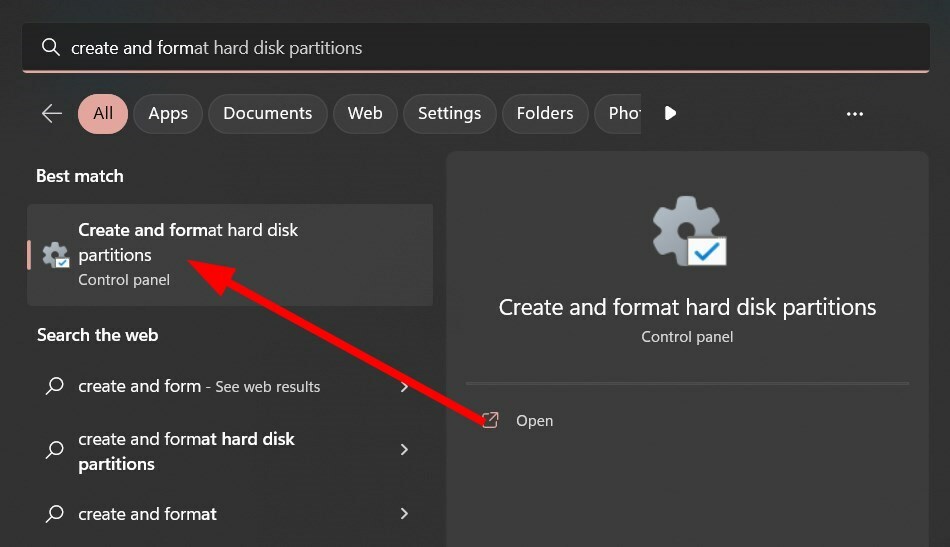
- ड्राइव पर राइट-क्लिक करें और चुनें ड्राइव अक्षर और पथ बदलें.

- पर क्लिक करें परिवर्तन.
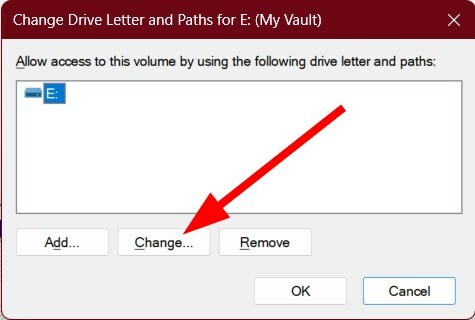
- का चयन करें ड्राइव लैटर से निम्नलिखित ड्राइव पत्र असाइन करें.
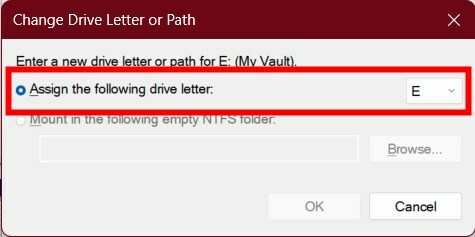
- पर क्लिक करें ठीक.
- एक पॉप-अप दिखाई दे सकता है ड्राइव अक्षरों पर निर्भर कुछ प्रोग्राम ठीक से नहीं चल सकते हैं। क्या आप जारी रखना चाहते हैं? चुनना हाँ.
- ठीक करें: 0x87d00213 अनुप्रयोग परिनियोजन त्रुटि
- fmod.dll घाव नहीं था? कैसे ठीक करें और इसे फिर से स्थापित करें
- Qt5Core.dll नहीं मिला: इस त्रुटि को ठीक करने के 4 तरीके
- DLL Visual Studio में नहीं मिला: कैसे ठीक करें
2. CMD का उपयोग करके RAW को NTFS में बदलें
- दबाओ जीतना कुंजी खोलने के लिए शुरू मेन्यू।
- खोलें व्यवस्थापक के रूप में कमांड प्रॉम्प्ट.

- नीचे कमांड टाइप करें और दबाएं प्रवेश करना.
डिस्कपार्ट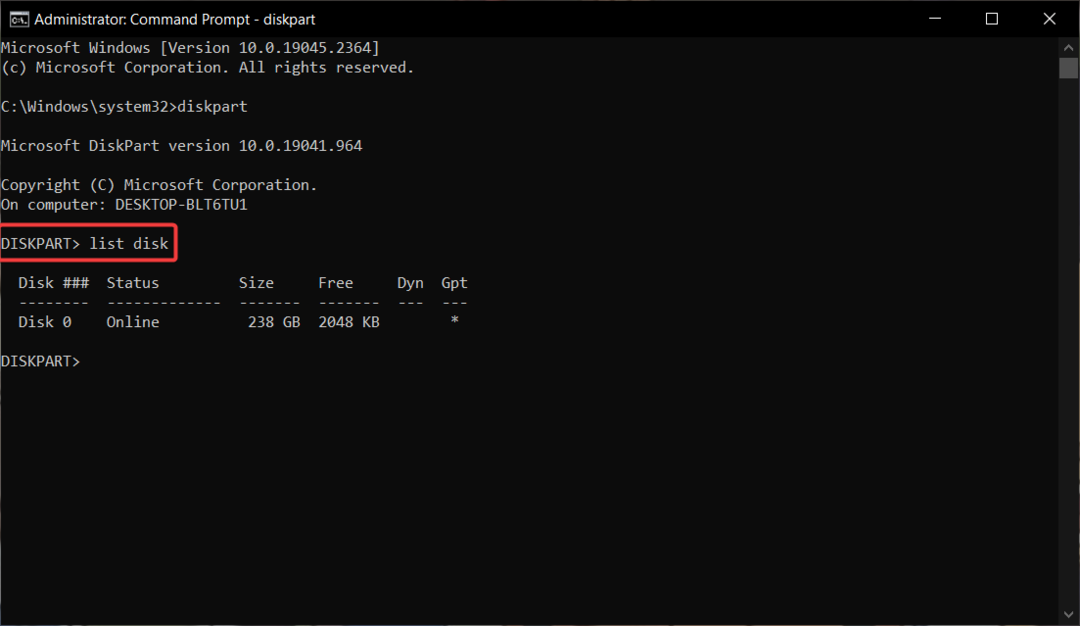
- नीचे दिए गए आदेश को निष्पादित करें।
एस: / एफएस: एनटीएफएस(S आपकी हार्ड ड्राइव का ड्राइव लेटर है। अगर यह अलग है, तो आपको उसे टाइप करना चाहिए)
यदि आप RAW ड्राइव को फॉर्मेट नहीं करना चाहते हैं, तो आप उपरोक्त कमांड का उपयोग कर सकते हैं और अपने RAW ड्राइव को NTFS में बदल सकते हैं।
कृपया ध्यान दें कि उपरोक्त आदेशों का उपयोग करके इसे स्वरूपित करने से पहले आपको पहले रॉ ड्राइव से डेटा को पुनर्स्थापित करना चाहिए।
3. वायरस के लिए अपने पीसी को स्कैन करें
- खोलें शुरू मेनू को दबाकर जीतना चाबी।
- प्रकार विंडोज सुरक्षा.

- पर क्लिक करें वायरस और खतरे से सुरक्षा.
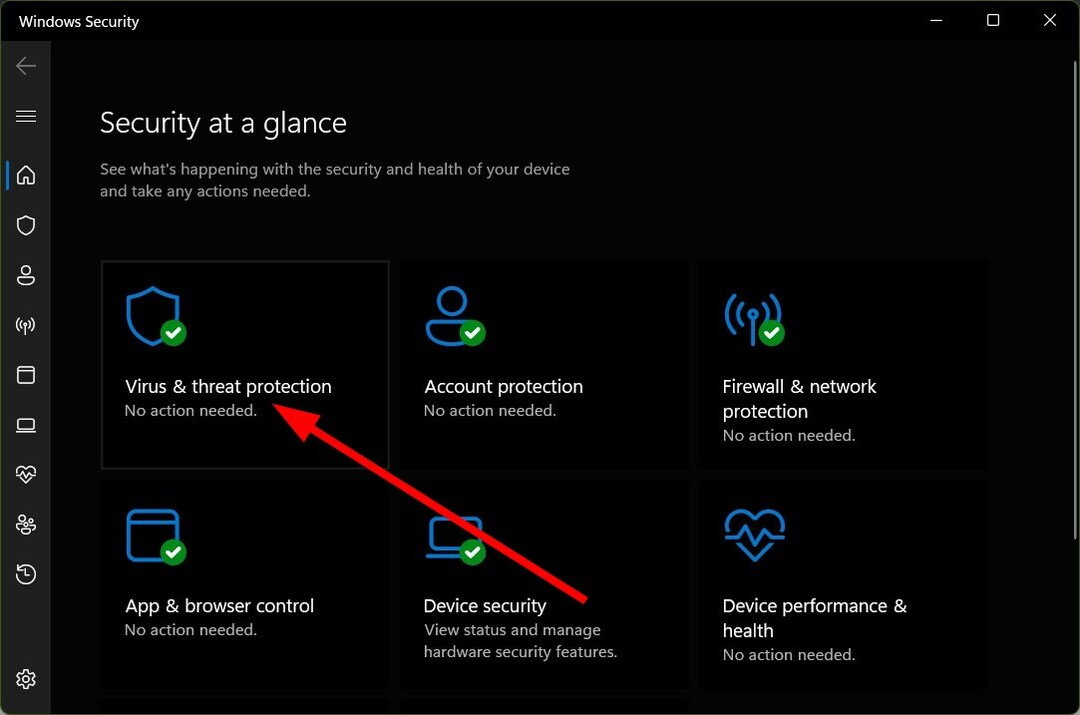
- चुनना त्वरित स्कैन.

- आप हिट कर सकते हैं स्कैन विकल्प और चुनें पूर्ण स्कैन एक गहरे स्कैन के लिए।
हमने इन-बिल्ट विंडोज सिक्योरिटी एंटीवायरस टूल के लिए उपरोक्त चरणों को दिखाया है। हालाँकि, यह अन्य समर्पित एंटीवायरस सॉफ़्टवेयर के रूप में अधिकांश मामलों में उतना प्रभावी नहीं है।
विशेषज्ञ युक्ति:
प्रायोजित
कुछ पीसी मुद्दों से निपटना कठिन होता है, खासकर जब यह दूषित रिपॉजिटरी या लापता विंडोज फाइलों की बात आती है। अगर आपको किसी त्रुटि को ठीक करने में परेशानी हो रही है, तो आपका सिस्टम आंशिक रूप से खराब हो सकता है।
हम रेस्टोरो को स्थापित करने की सलाह देते हैं, एक उपकरण जो आपकी मशीन को स्कैन करेगा और यह पहचान करेगा कि गलती क्या है।
यहाँ क्लिक करें डाउनलोड करने और मरम्मत शुरू करने के लिए।
ऐसे में आपको ऐसा करने के लिए थर्ड पार्टी एंटीवायरस टूल का इस्तेमाल करना चाहिए। दोबारा, हम आपको सुझाव देंगे कि आप हमारी मार्गदर्शिका देखें, जिसमें कुछ सूचीबद्ध हैं सबसे अच्छा और परीक्षण किया गया एंटीवायरस उपकरण जिसे आप अपने पीसी के लिए डाउनलोड कर सकते हैं और सुरक्षित रख सकते हैं।
4. हार्ड ड्राइव में खराब क्षेत्रों की मरम्मत करें
- खोलें शुरू मेनू को दबाकर जीतना चाबी।
- प्रकार विंडोज पॉवरशेल और इसे खोलो एक व्यवस्थापक के रूप में.

- नीचे कमांड टाइप करें और दबाएं प्रवेश करना.
सीएचकेडीएसके डी: / एफ / आर(ड्राइव अक्षर D को अपने बाहरी हार्ड ड्राइव के ड्राइव अक्षर से बदलना सुनिश्चित करें)
- अपने पीसी को पुनरारंभ करें.
4.2 रिपेयर-वॉल्यूम का उपयोग करें
- खोलें शुरू मेनू को दबाकर जीतना चाबी।
- प्रकार विंडोज पॉवरशेल और इसे खोलो एक व्यवस्थापक के रूप में.

- नीचे कमांड टाइप करें और एंटर दबाएं।
रिपेयर-वॉल्यूम-ड्राइवलेटर डी-ऑफलाइनस्कैनएंडफिक्स(ड्राइव अक्षर D को अपने बाहरी हार्ड ड्राइव के ड्राइव अक्षर से बदलें) - फिक्स पूरा होने के बाद, अपने पीसी को रीस्टार्ट करें।
5. एसएफसी स्कैन चलाएं
- दबाओ जीतना कुंजी खोलने के लिए शुरू मेन्यू।
- खोलें व्यवस्थापक के रूप में कमांड प्रॉम्प्ट.

- नीचे कमांड टाइप करें और दबाएं प्रवेश करना.
एसएफसी /scannow
- अपने पीसी को पुनरारंभ करें.
आप दूषित सिस्टम फ़ाइलों को ठीक करने के लिए एसएफसी स्कैन नामक विंडोज इन-बिल्ट टूल का उपयोग कर सकते हैं, क्योंकि इससे अक्सर ये हो सकते हैं कई मुद्दों के लिए, जिसमें एक हाथ में है, और यह बिना रॉ बाहरी हार्ड ड्राइव को ठीक करने में आपकी मदद कर सकता है स्वरूपण।
इस गाइड में हमारी ओर से यही है। अपने अगर बाहरी हार्ड ड्राइव दिखाई नहीं दे रहा है विंडोज पीसी पर, आपको हमारे गाइड की जांच करनी चाहिए, जो समस्या को हल करने में आपकी मदद करेगी।
अक्सर आपको एक एरर का सामना करना पड़ेगा जहां आपका पीसी ऐसा कहेगा ड्राइव अक्षर उपलब्ध नहीं है. यह समस्या विंडोज 11 में प्रमुख है; हमारा गाइड आपको समस्या का समाधान करने में मदद करेगा।
हमारे पास एक गाइड भी है जो व्यापक रूप से समझाता है एचडीडी विफलता, मुख्य लक्षण, और इसे ठीक करने के लिए आप क्या कर सकते हैं.
बेझिझक हमें नीचे दी गई टिप्पणियों में बताएं कि किन समाधानों ने आपकी क्वेरी को हल करने में मदद की कि बिना प्रारूप के रॉ ड्राइव को कैसे ठीक किया जाए।
अभी भी समस्या है? उन्हें इस टूल से ठीक करें:
प्रायोजित
यदि ऊपर दी गई सलाहों से आपकी समस्या का समाधान नहीं हुआ है, तो आपके पीसी में विंडोज़ की गंभीर समस्याएँ आ सकती हैं। हम अनुशंसा करते हैं इस पीसी मरम्मत उपकरण को डाउनलोड करना (TrustPilot.com पर बढ़िया रेटेड) उन्हें आसानी से संबोधित करने के लिए। स्थापना के बाद, बस क्लिक करें स्कैन शुरू करें बटन और फिर दबाएं सभी की मरम्मत।


